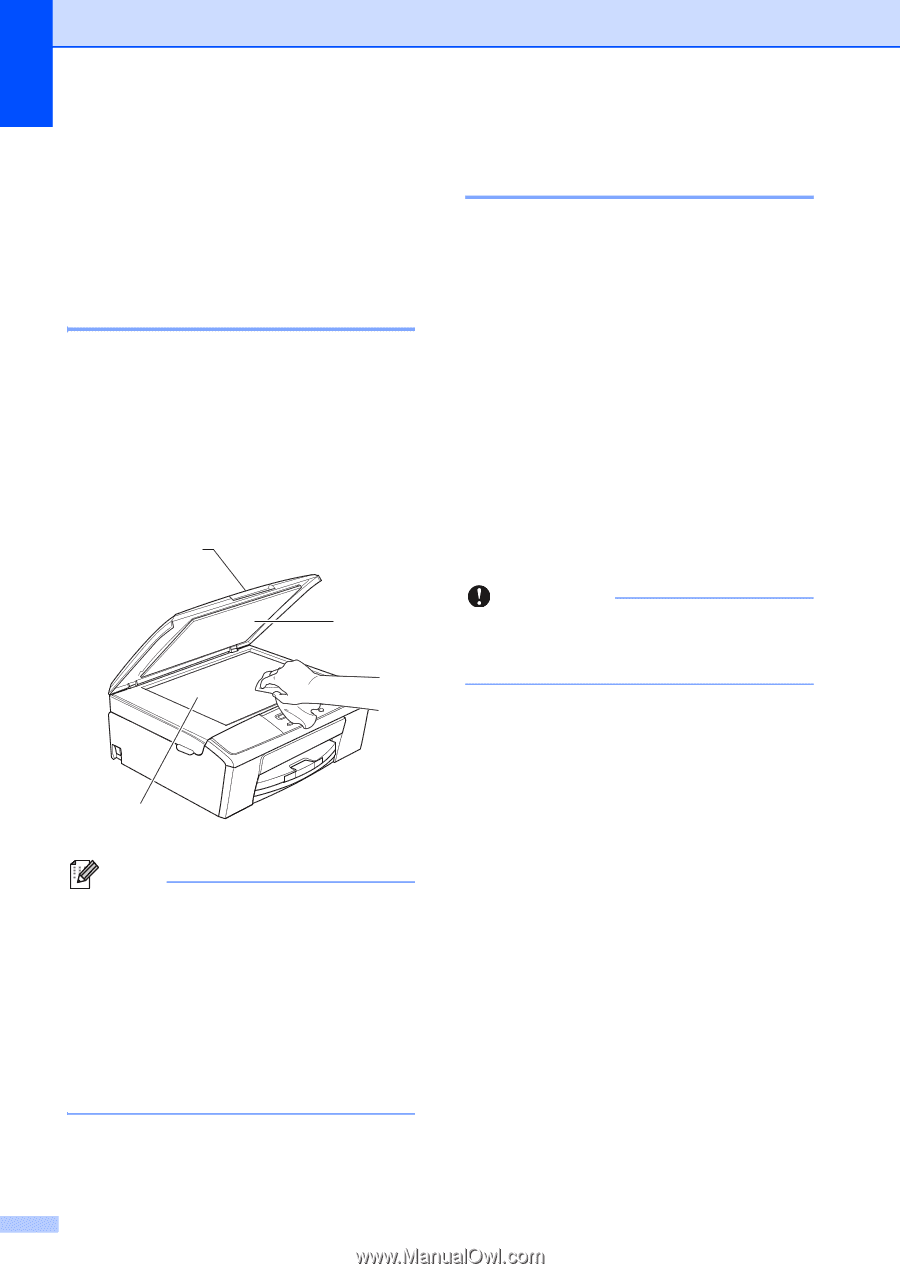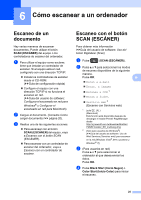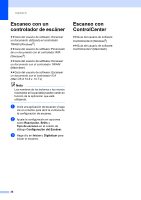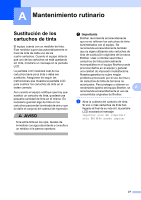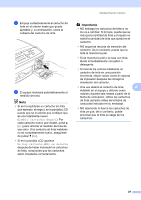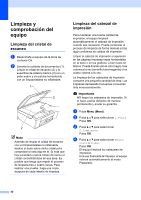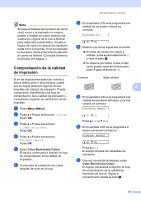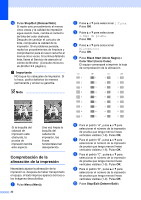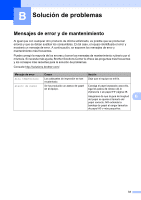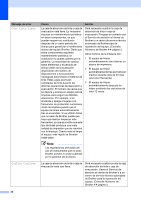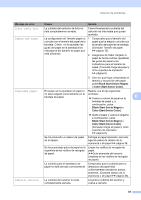Brother International DCP-J140W Users Manual Spainish - English and Spanish - Page 40
Limpieza y comprobación del equipo, Limpieza del cristal de escaneo
 |
View all Brother International DCP-J140W manuals
Add to My Manuals
Save this manual to your list of manuals |
Page 40 highlights
Limpieza y comprobación del equipo A Limpieza del cristal de escaneo A a Desenchufe el equipo de la toma de corriente CA. b Levante la cubierta de documentos (1). Limpie el cristal de escaneo (2) y la superficie de plástico blanco (3) con un paño suave y sin pelusa humedecido con un limpiacristales no inflamable. 1 3 2 Nota Además de limpiar el cristal de escaneo con un limpiacristales no inflamable, deslice el dedo sobre dicho cristal para comprobar si nota algo en él. Si nota que hay suciedad o restos, limpie de nuevo el cristal concentrándose en esa área. Es posible que tenga que repetir el proceso de limpieza tres o cuatro veces. Para realizar una prueba, haga una copia después de cada intento de limpieza. Limpieza del cabezal de impresión A Para mantener una buena calidad de impresión, el equipo limpiará automáticamente el cabezal de impresión cuando sea necesario. Puede comenzar el proceso de limpieza de forma manual si hay algún problema de calidad de impresión. Limpie el cabezal de impresión si aparecen en las páginas impresas rayas horizontales en el texto o en los gráficos, o bien texto en blanco. Puede limpiar solo el color negro, tres colores a la vez (amarillo/cian/magenta) o los cuatro colores a la vez. La limpieza de los cabezales de impresión consume una pequeña cantidad de tinta. Las limpiezas demasiado frecuentes consumen tinta innecesariamente. Importante NO toque los cabezales de impresión. Si lo hace, podría dañarlos de manera permanente y anular su garantía. a Pulse Menu (Menú). b Pulse a o b para seleccionar 1.Tinta. Pulse OK. c Pulse a o b para seleccionar 2.Limpiando. Pulse OK. d Pulse a o b para seleccionar Negro, Color o Todos. Pulse OK. El equipo limpiará los cabezales de impresión. Una vez finalizada la limpieza, el equipo volverá automáticamente al modo Preparado. 30